Dwa sposoby usuwania nagłówków i stopek w programie Word
W tym artykule wyjaśniono, jak usunąć stopki w programie Word. Rozważ szczegółowo dwa sposoby: jak usunąć stopkę z jednej strony i jak usunąć go na wszystkich stronach z wyjątkiem pierwszej. Między innymi definicja tego elementu będzie początkowo podana w programie Microsoft Word.
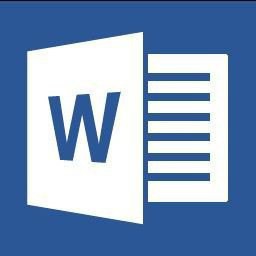
Ogólna definicja
Stopki jako takie istnieją nie tylko w programie "Word", ale także poza nim. Na przykład w książkach. Stopki wywołują obszary na granicy pisania. Często zawierają następujące informacje:
tytuł pracy;
numer rozdziału;
imię autora;
akapit
numer części.
Ten element jest umieszczony na wszystkich stronach zarówno dokumentów, jak i książek, ale jeśli weźmiesz pod uwagę program, wówczas będą mogli usunąć stopki.
Stopki w MS Word
Przed historią usuwania stopek w programie Word należy zdefiniować je w samym programie.
Tak więc stopki w "Word" wywołują niezajęty obszar tekstowy strony, w obrębie którego główny tekst nie może zostać wydrukowany. Mówiąc prostym językiem, jest to luka od górnej i dolnej krawędzi arkusza do samego tekstu.
Ad
W programie element ten jest domyślnie włączony, a jego wysokość może zostać ręcznie zmieniona przez użytkownika. Czasami jednak zdarza się, że stopki w dokumencie nie są potrzebne. Dlatego w tym artykule zrozumiemy, jak usunąć stopki ze Słowa.
Metoda 1: usuń z pierwszej strony
Przed przekazaniem instrukcji dotyczących usuwania stopek w programie Word należy powiedzieć, że zostanie on przedstawiony na przykładzie wersji programu z 2016 r. Jednak jest to wspólne dla wszystkich innych wersji programu Microsoft Word.
Teraz zajmiemy się szczegółowo, w jaki sposób w programie Word, aby usunąć nagłówek wraz z dołu. Ponieważ jest to pierwsza strona dokumentu, najczęściej jest to strona tytułowa, na której, według GOST, nie powinno być stopek.
Ad
Aby usunąć stopki z pierwszej strony w programie Word, należy wykonać następujące czynności:
Otwórz narzędzia do pracy z nagłówkami i stopkami. Aby to zrobić, kliknij dwukrotnie pusty obszar arkusza (powyżej lub poniżej).
Przejdź do zakładki "Projektant", która znajduje się po prawej stronie wszystkich pozostałych kart.
Umieść znacznik wyboru obok wiersza "Specjalny stopka pierwszej strony".
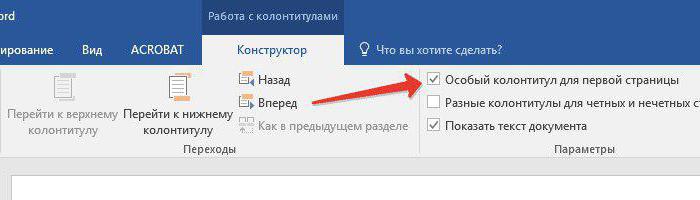
Po wykonaniu wszystkich czynności wcześniej wprowadzone stopki znikną na pierwszej stronie. Możesz jednak wpisać w nich nowy tekst, który będzie inny, i możesz zostawić go pusty - jak chcesz.
Przy okazji, aby przerwać pracę z nagłówkami i stopkami, należy dwukrotnie kliknąć ponownie na głównym tekście dokumentu. Możesz to również zrobić, klikając przycisk "Zamknij okno nagłówka i stopki" w zakładce "Projektant". Zwykle znajduje się po prawej stronie paska narzędzi.
Przy okazji, jeśli zastanawiasz się, jak usunąć stronę ze stopką w Wordzie, możesz użyć standardowej metody - skasuj cały tekst na stronie.
Metoda 2: usunięcie stopek po pierwszej stronie
Niestety, usunięcie stopki z pierwszej strony dokumentu jest znacznie trudniejsze. Jednak korzystanie z instrukcji i ten problem można rozwiązać na dwóch kontach:
Ad
Pierwszą rzeczą, którą musisz ustawić kursor na stronie, na której chcesz usunąć nagłówek i stopkę.
Następnie przejdź do zakładki "Układ".
Na pasku narzędzi "Ustawienia strony" kliknij ikonę "Przerwy".
Z rozwijanego menu wybierz pozycję "Następna strona".
Otwórz konstruktor nagłówka i stopki. Aby to zrobić, kliknij dwukrotnie jeden z nagłówków stron i przejdź do odpowiedniej karty.
W konstruktorze kliknij przycisk "Tak jak w poprzedniej sekcji", który znajduje się w grupie narzędzi "Przejścia". Spowoduje to usunięcie powiązania między różnymi sekcjami.
W grupie narzędzi "Nagłówki i stopki" wybierz jeden z nagłówków i stopek, nagłówek lub stopkę.
W wyświetlonym menu wybierz element "Usuń" (aby usunąć oba nagłówki i stopki, musisz powtórzyć pozycje 5-8).
Kliknij przycisk "Zamknij nagłówki i stopki okna".
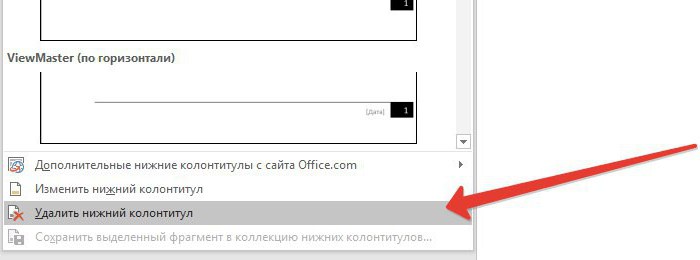
Po zakończeniu akcji strona, na której to zrobiłeś, otrzyma nową stopkę, w której wprowadzone informacje będą inne niż pozostałe.